

Cum sa importati fotografii de pe iPhone in Windows 10
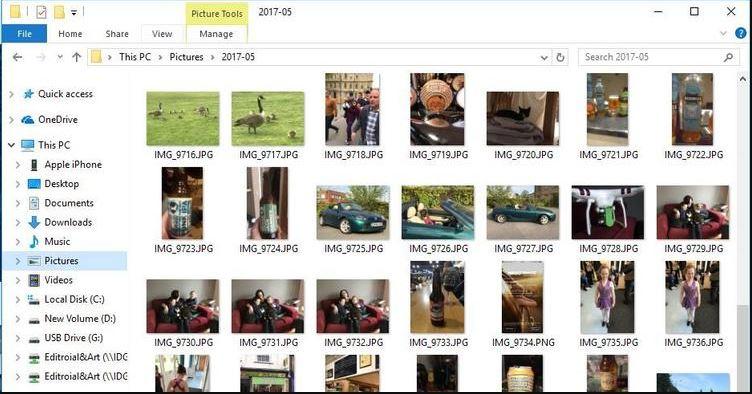
Va prezentam mai jos un ghid pas cu pas pentru transferul fotografiilor si videoclipurilor de pe iPhone pe computerul sau laptopul cu Windows 10
Apple isi creeaza produsele astfel incat sa lucreze impreuna, dar multi proprietari de iPhone au PC-uri cu Windows. Deci, care este cel mai bun mod de a importa fotografii si videoclipuri de pe iPhone la Windows 10?
Exista diverse metode, unele mai usor decat altele, dar toate sunt gratuite.
Cuprins
ToggleImportati fotografii de pe iPhone utilizand aplicatia Photos
Windows 10 include mai multe aplicatii noi pe care nu le veti gasi in versiuni mai vechi, cum ar fi Photos. Veti gasi acest lucru in meniul Start.
Puteti lansa Photos acum, dar este mai bine sa conectati iPhone-ul prin intermediul cablului USB la PC sau la laptop.
Verificati ecranul telefonului si ar trebui sa va solicite permisiunea de a permite Windows sa acceseze fotografii si videoclipuri. In mod alternativ, va poate cere sa atingeti ” Trust this computer ” sau „Don’t trust „.
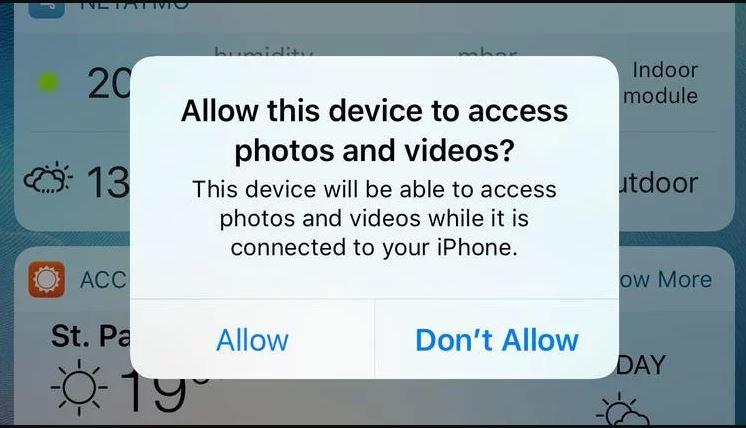
In ambele cazuri, trebuie sa acordati aceasta permisiune.
Acum, in Photos in Windows 10, cautati butonul Import in coltul din dreapta sus.
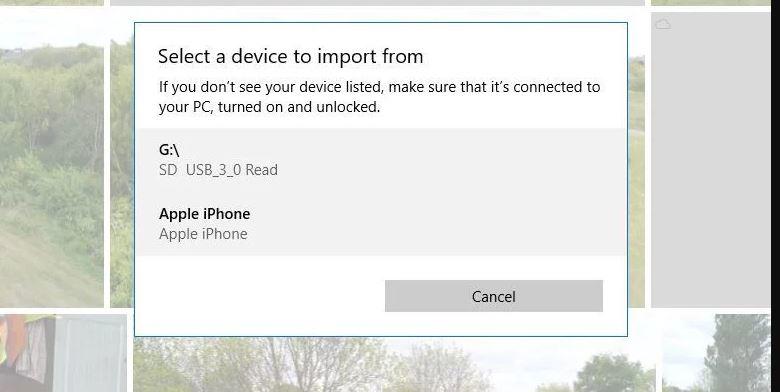
Faceti click pe acesta si selectati dispozitivul din care sa importati fotografiile (nu aveti optiunea de a alege daca este singurul dispozitiv de stocare conectat).
Telefonul dvs. va fi scanat pentru fotografii si videoclipuri din Camera Roll si alte albume. Ar putea dura ceva timp daca aveti o multime de fotografii si videoclipuri pe dispozitiv.
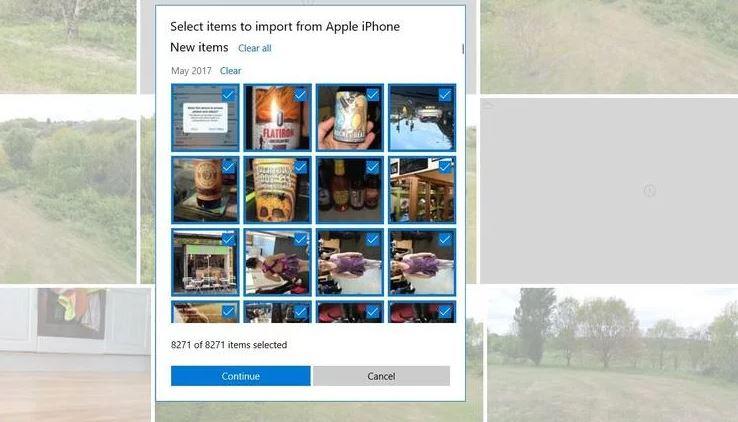
Dupa terminarea scanarii, numarul total de fotografii si videoclipuri va fi afisat impreuna cu optiunea Continuare. Daca doriti sa importati totul, faceti click pe acel buton.
Alternativ, puteti sa dati click pe „Deselectati toate” si apoi sa alegeti una sau mai multe fotografii pentru a le importa. Aceasta optiune este putin frustranta pentru ca trebuie sa parcurgi fotografiile pentru a importa doar o parte din ele.
Cand faceti click pe butonul Continuare, vi se afiseaza optiuni pentru a alege unde sa salvati fotografiile (implicit este dosarul Pictures) si daca doriti sa creati sub-foldere pentru fiecare luna sau zi in parte.
Exista, de asemenea, o casuta de bifare pe care o puteti utiliza pentru a sterge fotografiile si videoclipurile selectate de pe iPhone pentru a elibera spatiu, odata importate in PC.
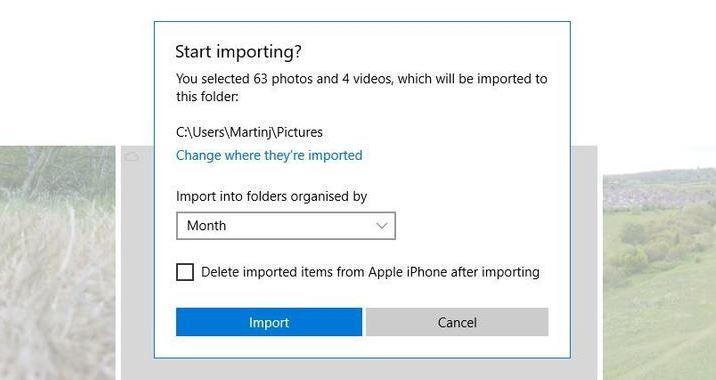
Odata ce ati facut toate alegerile, faceti clic pe Import si fotografiile si videoclipurile vor fi transferate pe PC sau laptop.
Importati fotografii din iPhone prin intermediul File Explorer
Multi oameni cred ca nu puteti utiliza un iPhone ca un telefon Android pentru a copia fisiere. Ei bine, in cazul fotografiilor si videoclipurilor, puteti.
Lansati Explorer in Windows 10 fie din meniul Start, fie apasand simultan tasta Windows si „E”.
Asigurati-va ca telefonul este conectat prin intermediul cablului USB si, la fel ca in metoda anterioara, atingeti pe Allow sau Trust cand vi se solicita pe ecranul iPhone. Pana cand nu faceti acest lucru, acesta nu va aparea in File Explorer.
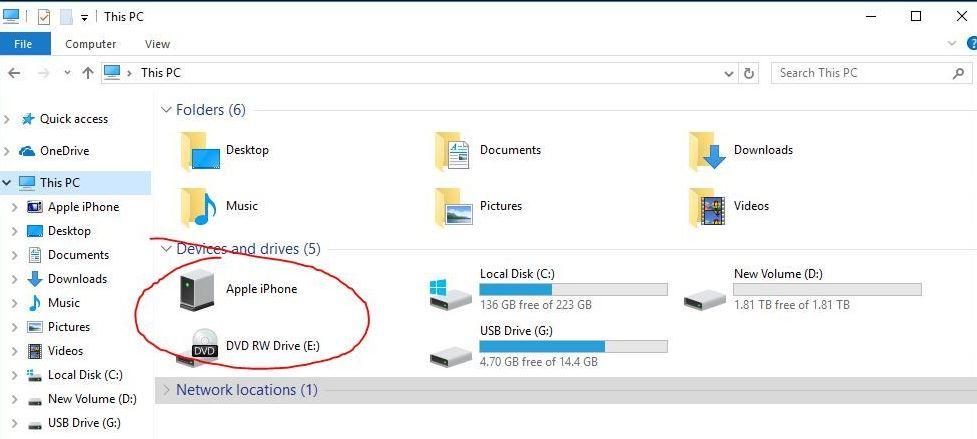
Faceti clic pe Apple iPhone in Explorer, apoi pe unitatea de stocare interna care apare si, in sfarsit, pe dosarul unic DCIM.
Acum veti vedea unul sau mai multe dosare care contin toate fotografiile si videoclipurile pe care le-ati luat pe telefon, etichetate 100APPLE, 101APPLE, 102APPLE si asa mai departe.
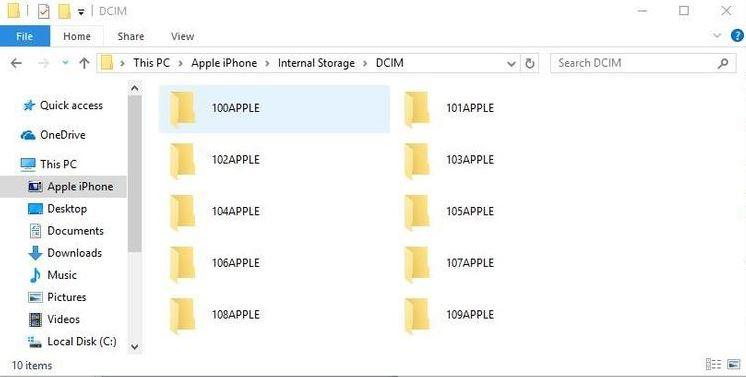
Daca doriti sa importati totul, trebuie doar sa selectati toate fisierele, mai intai Ctrl-A apoi Ctrl-C.
Apoi navigati la dosarul in care doriti sa salvati fotografiile si faceti clic pe Lipire (sau Ctrl-V).
Daca nu doriti sa transferati totul, selectati directorul sau doar cateva fotografii si videoclipuri dintr-un dosar si copiati-le acolo unde doriti.
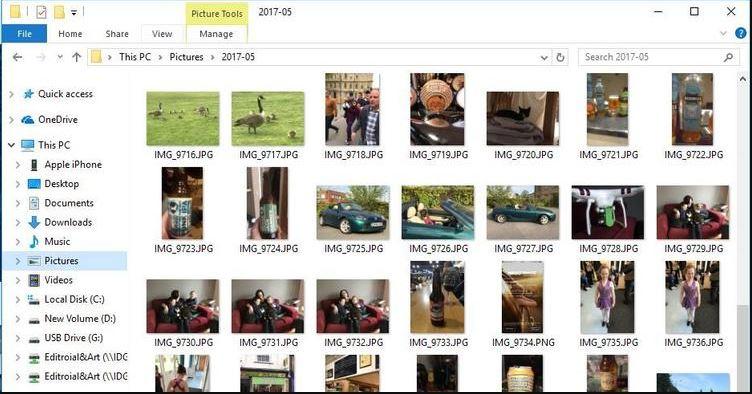











 Service Xiaomi
Service Xiaomi
 Service ZTE
Service ZTE
 Service Realme
Service Realme
 Telefoane Xiaomi
Telefoane Xiaomi
 Servicii IT
Servicii IT




 Laptopuri
Laptopuri Incarcatoare Laptop
Incarcatoare Laptop Display Laptop
Display Laptop Tastaturi Laptop
Tastaturi Laptop Baterii Laptop
Baterii Laptop HDD / SSD Laptop
HDD / SSD Laptop Memorii Ram Laptop
Memorii Ram Laptop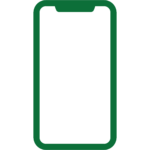 Telefoane Refurbished
Telefoane Refurbished Huse Telefon
Huse Telefon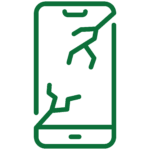 Folii Protectie Telefon
Folii Protectie Telefon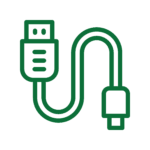 Cabluri De Date Telefon
Cabluri De Date Telefon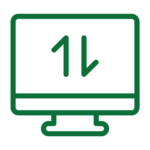 Reparatii Pc All In One
Reparatii Pc All In One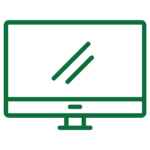 Reparatii Monitoare LCD LED
Reparatii Monitoare LCD LED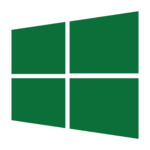 Software
Software Reparatii Nintendo Switch
Reparatii Nintendo Switch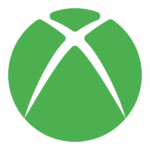 Reparatii Xbox One
Reparatii Xbox One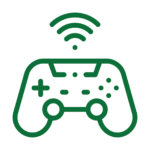 Controllere
Controllere